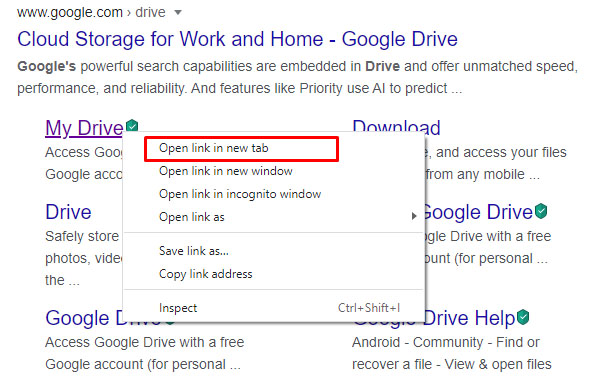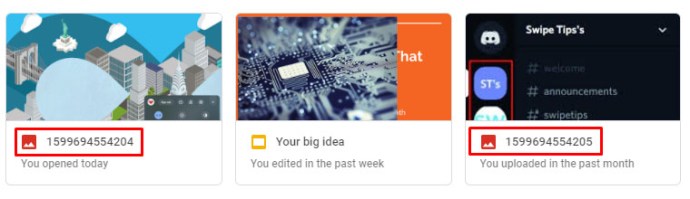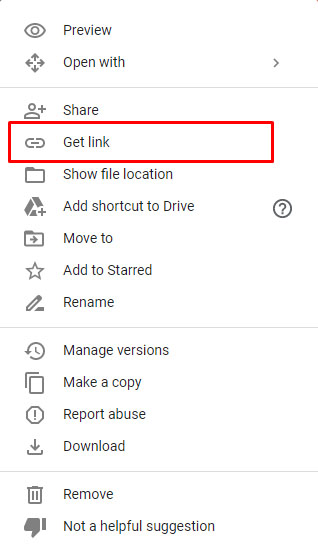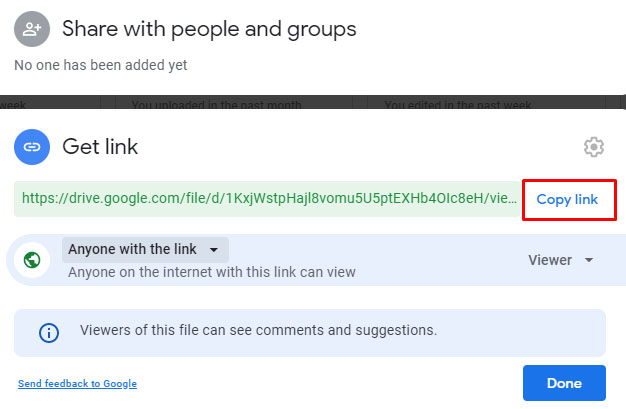WhatsApp стає все популярнішим завдяки своїй простоті використання та простоті всього. Користуюся нею роками і тепер не можу без неї. Хоча додаток значно покращився з моменту запуску, залишається одна неприємність. Зниження якості зображення при відправці. Якщо ви хочете знати, як надсилати високоякісні фотографії в WhatsApp, цей посібник для вас.

З якою б роздільною здатністю ви не завантажували чи знімали свої зображення, WhatsApp завжди зменшить її приблизно до 30% від оригінальної, щоб заощадити місце та забезпечити швидшу передачу. Це добре для селфі або швидких знімків випадкових речей, але, якщо якість важлива для вас, зменшення розміру не є ідеальним. На щастя, є способи обійти це.

Надсилайте зображення повної якості за допомогою WhatsApp
Більшість користувачів WhatsApp роблять знімок, натискають вкладення, переходять до галереї, вкладають зображення та надсилають його. Все без роздумів. Це простий і зрозумілий спосіб надіслати зображення, але він має зворотний бік – зниження якості. Якщо ви надсилаєте його як документ замість зображення, воно не зменшується.
Ось один обхідний шлях для надсилання високоякісних фотографій іншим користувачам WhatsApp:
Крок 1
Відкрийте WhatsApp і виберіть вкладення, як зазвичай.
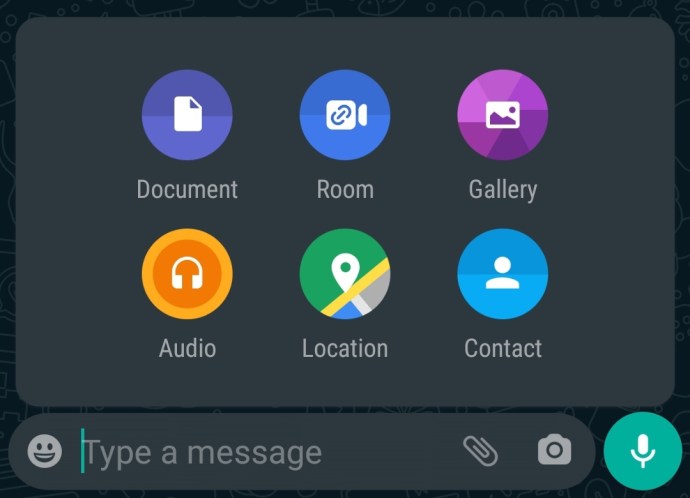
Крок 2
Цього разу виберіть Документи замість Галереї.
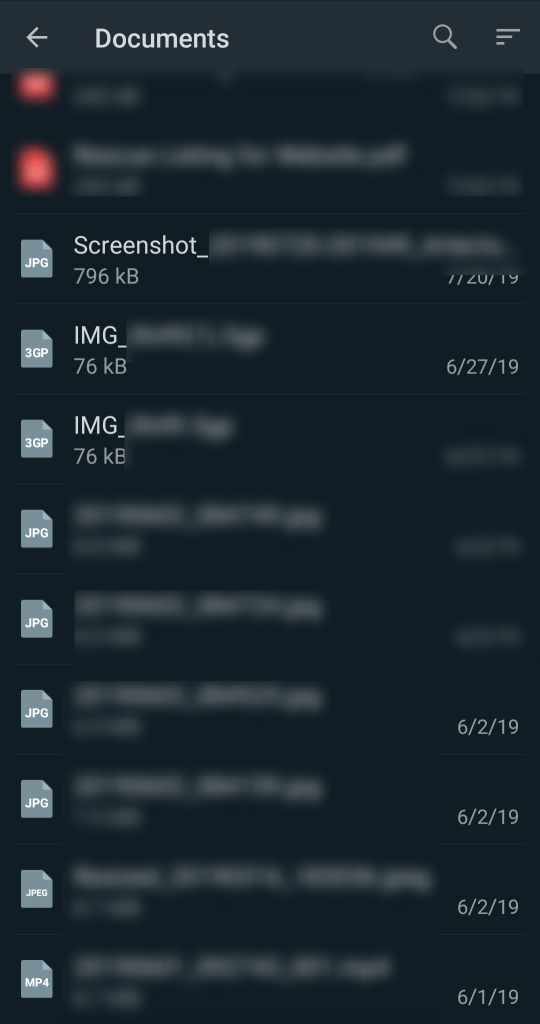
Крок 3
Виберіть файл або перейдіть до нього. Натисніть Надіслати, коли знову на головному екрані, і WhatsApp надішле його, не втручаючись.
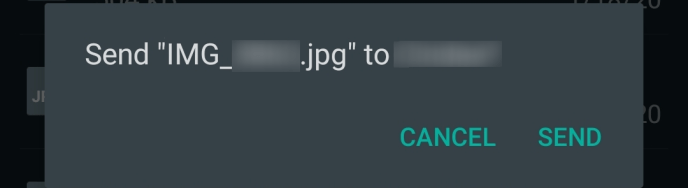
Поки ваше зображення не надто велике, це повинно працювати ідеально. Якщо ви надсилаєте зображення RAW розміром 30 Мб або щось подібне, може виникнути проблема, але для зображення HD розміром 3-4 Мб це має працювати нормально.
Перейменуйте зображення
Якщо надсилання зображення як документа не працює, ви можете перейменувати файл, щоб він працював. Надсилання зображень як документів працює для мене нормально, але, як зазвичай, ваш пробіг може відрізнятися. Або, якщо WhatsApp зрозуміє, що ми робимо, вони можуть заблокувати надсилання зображень як документів. Якщо це станеться, перейменування все одно працюватиме.
- Перейменуйте файл зображення з JPEG або PNG на PDF або .doc.
- Надішліть як документ.
- Як одержувач перейменує його назад у JPEG або PNG, щоб він міг його переглянути.
WhatsApp насправді не знає, що таке зображення, він дивиться на суфікс, щоб визначити тип файлу. Файл також містить ідентифікаційні метадані, але наразі WhatsApp використовує суфікс JPEG і PNG для ідентифікації зображень. Зміна його на щось інше має працювати ідеально.
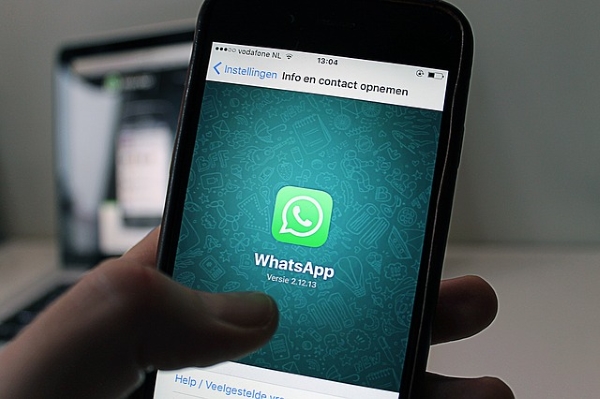
Стисніть зображення
Якщо це не спрацює або буде виправлено пізніше, стиснення файлу завжди має працювати. Стиснення загортає файл у контейнер, який WhatsApp не може прочитати. Навіть якщо ви використовуєте додаток для стиснення зображення, ви можете залишити його у 100% якості і все одно використовувати його. Таким чином, якість зображення зберігається, а WhatsApp не є ще мудрішим.
Провідник файлів Android і ES, який має вбудований інструмент стиснення. Відкрийте зображення в програмі, натисніть і утримуйте зображення, доки не з’явиться діалогове вікно, а потім виберіть Стиснути. Виберіть «Більше» та «Стисніть», залиште якість на рівні 100% і дозвольте програмі зробити свою справу. Потім ви можете додати файл .zip до WhatsApp і надіслати його як документ, як описано вище.
Ви також можете використовувати цей метод, щоб одночасно надіслати купу зображень, якщо вони не надто великі.
Завантажте на Google Диск
Інший спосіб надіслати високоякісні зображення в WhatsApp – завантажити їх на Google Диск і надіслати посилання для спільного доступу. Якщо ви налаштували синхронізацію, щоб Google автоматично завантажував ваші зображення, важка робота зроблена за вас.
- Відкрийте Google Drive або iCloud.
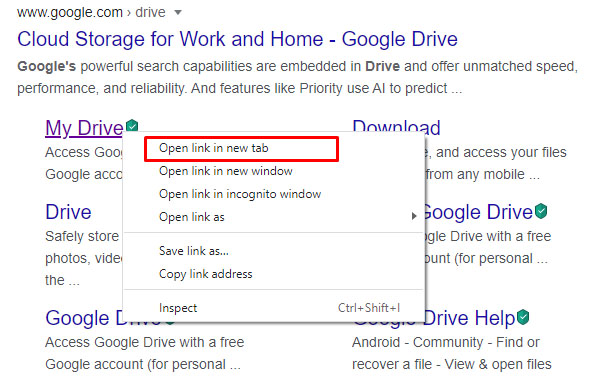
- Виберіть зображення, яким хочете поділитися.
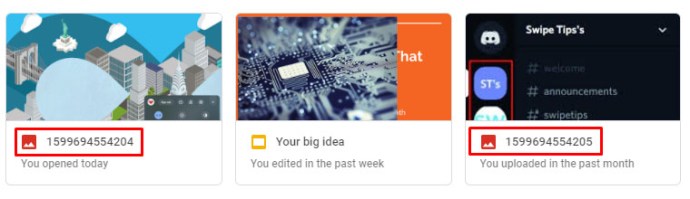
- Клацніть правою кнопкою миші та виберіть Отримати посилання для спільного доступу.
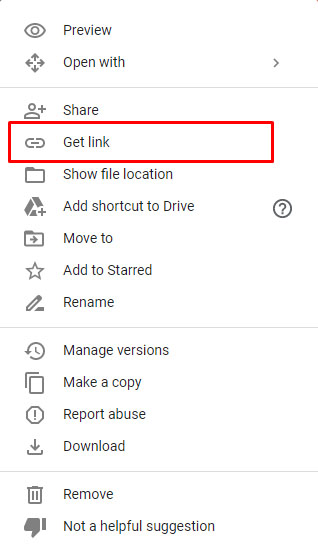
- Скопіюйте посилання та надішліть його одержувачу через WhatsApp.
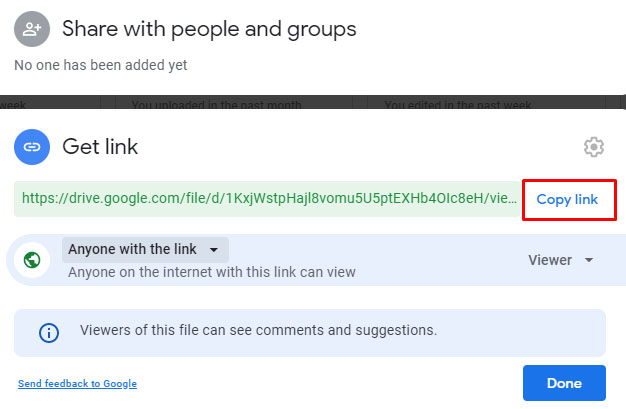
Існує кілька способів передачі високоякісних зображень за допомогою WhatsApp. Кожен з них зберігає оригінальну якість зображення і, якщо вони не надто великі, використовуватиме той самий механізм транспортування, який використовують усі файли спільного доступу в WhatsApp. Наведені вище методи працюють зараз, коли перейменування та стиснення працюватимуть, навіть якщо WhatsApp кодує перший трюк.
Чи можу я надіслати кілька фотографій одночасно?
Так, вибираючи фотографії, які потрібно надіслати, торкніться кількох зображень, а потім виберіть опцію надіслати.
Чи можу я використовувати Google Фото з WhatsApp?
Так, коли ви торкаєтеся значка Галереї, у вас має бути можливість знайти свої Google Фото.
Чи безпечно надсилати фотографії через WhatsApp?
Так, переважно. Якщо ви встановили надійний пароль, WhatsApp використовує наскрізне шифрування, щоб забезпечити безпеку ваших фотографій і повідомлень.
Ви не можете звинувачувати WhatsApp за бажання спростити весь процес, але він має зворотну сторону. Чи є ще способи надсилати високоякісні фотографії в WhatsApp без втрати якості? Розкажіть нам про них нижче, якщо так!